Все мы сталкивались с ситуацией, когда нужно подключиться к бесплатной WiFi, но не знаем пароля. Иногда его просто невозможно узнать. В таких случаях можно попробовать подключиться без пароля.
На устройствах Android можно воспользоваться приложениями, такими как WPS Connect, которые используют уязвимости в протоколе WPS для подбора пароля за короткое время.
Для начала установите приложение WPS Connect из Google Play на свой смартфон. После установки откройте его и вы увидите список доступных WiFi-сетей. Выберите ту, к которой хотите подключиться. Если рядом с ней отображается иконка замка, значит, она защищена паролем. Нажмите на сеть и выберите вариант "Создание соединения" или "Подключиться без секретного ключа".
Как подключиться к WiFi без пароля с телефона

Оказывается, существует несколько способов подключения к WiFi без необходимости вводить пароль с телефона. Рассмотрим наиболее эффективные из них:
Использование WPS-кнопки
Многие роутеры имеют кнопку WPS (Wi-Fi Protected Setup) для подключения без пароля. Зайдите в настройки Wi-Fi на телефоне, выберите сеть и нажмите кнопку WPS на роутере.
Использование приложений для взлома паролей
Существуют приложения для взлома WiFi паролей, но их использование может быть незаконным. Используйте только с разрешения владельца сети.
Подключение к открытой сети
- Откройте настройки телефона
- Найдите и выберите вкладку "Wi-Fi"
- Переместите переключатель в положение "Включено"
После того, как вы включите Wi-Fi на своем телефоне, устройство начнет автоматически сканировать доступные сети. Когда вы найдете открытую сеть, вы можете подключиться к ней и начать использовать интернет без ввода пароля.
| На Android: |
|
| На iPhone: |
|
После включения WiFi на своем телефоне, устройство начнет сканирование доступных бесплатных сетей WiFi в вашем окружении. Теперь вы готовы перейти ко второму шагу.
Шаг 2: Найдите доступные WiFi сети
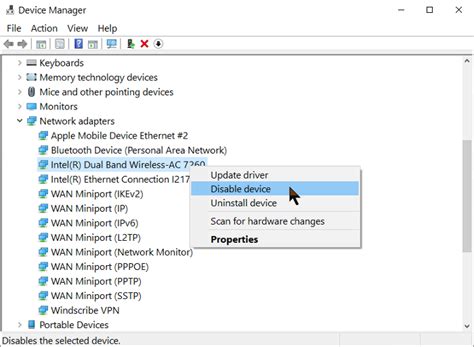
Чтобы подключиться к WiFi с телефона без ввода пароля, вам необходимо найти доступные сети:
- Откройте настройки вашего телефона.
- Перейдите в раздел «Wi-Fi».
- В списке доступных сетей вы увидите все Wi-Fi сети в вашем районе.
- Выберите нужную сеть из списка.
- Подключение к выбранной сети может занять несколько секунд.
После успешного подключения к Wi-Fi сети вы сможете пользоваться интернетом без ввода пароля. Однако будьте осторожны, так как ваше соединение может быть уязвимым для несанкционированного доступа.
Шаг 3: Найдите и выберите открытую сеть Wi-Fi
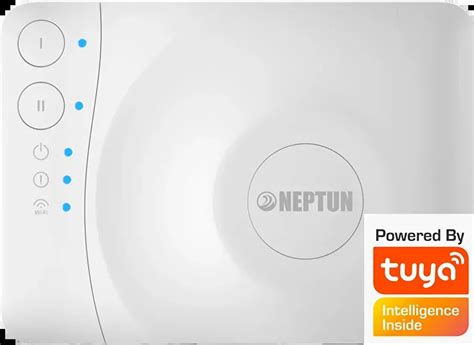
Теперь найдите сеть без пароля, к которой хотите подключиться.
На вашем устройстве отобразится список доступных сетей Wi-Fi. Прокрутите список, чтобы найти открытую сеть без пароля.
Открытые сети обычно помечены иконкой «без замка» или подписью «Открытая сеть». Найдите подходящую сеть и выберите ее, чтобы подключиться.
Использование открытой сети WiFi может быть небезопасным, так как ваши данные могут быть уязвимыми. Подключайтесь только к доверенным сетям и избегайте отправки личных или конфиденциальных данных через открытую сеть.
Если вы не можете найти открытую сеть WiFi или предпочитаете подключиться к защищенной сети, перейдите к следующему шагу.
Шаг 4: Подключитесь к открытой сети WiFi
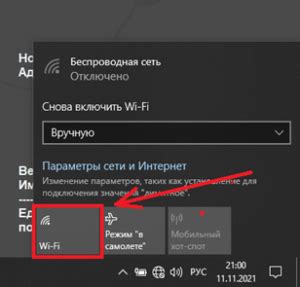
Теперь, когда вы нашли открытую сеть WiFi, вы можете подключиться к ней без пароля. Вам понадобится ваш телефон и установленное приложение для управления подключениями WiFi.
1. Откройте настройки WiFi на телефоне, смахните палец сверху вниз по экрану и нажмите на иконку WiFi.
2. Найдите нужную открытую сеть WiFi в списке доступных сетей.
3. Нажмите на название сети для подключения.
4. Если нужен пароль, попробуйте оставить поле пустым и нажать "Подключиться" или "ОК". Иногда можно подключиться без пароля.
5. Телефон будет пытаться подключиться. Подождите несколько секунд.
Теперь вы успешно подключены к открытой сети WiFi без пароля! Обратите внимание, что такое подключение может быть небезопасным, поэтому будьте осторожны, когда используете открытые сети WiFi.
Шаг 5: Проверьте подключение к интернету
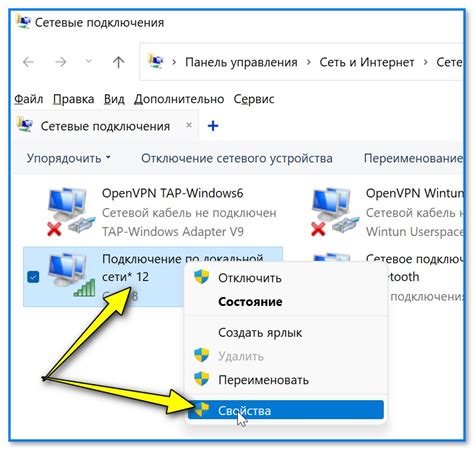
После успешного подключения к WiFi без пароля, проверьте доступ к интернету, выполнив следующие шаги:
- Откройте браузер на телефоне.
- Введите адрес сайта в адресную строку и нажмите Enter.
- Дождитесь загрузки страницы.
- Если страница загрузилась, вы успешно подключены к интернету и можете начать пользоваться онлайн-сервисами и приложениями.
Если страница не загружается или загружается с ошибкой, возможно, сигнал WiFi слабый. Попробуйте приблизиться к роутеру или перезапустить его. Если проблема не решается, обратитесь к системному администратору или провайдеру услуг интернета.